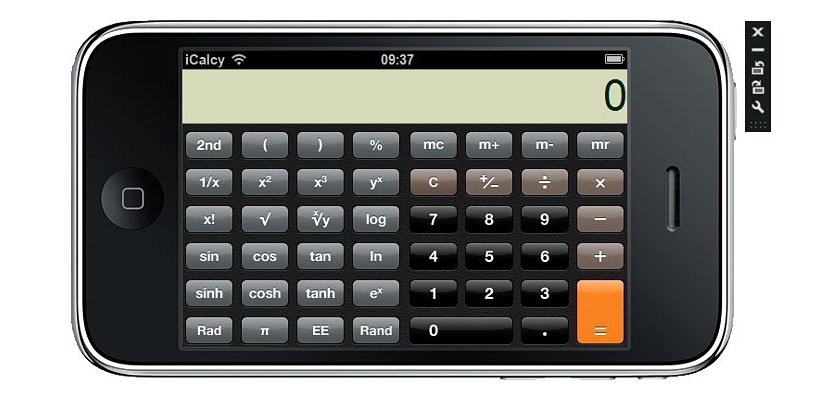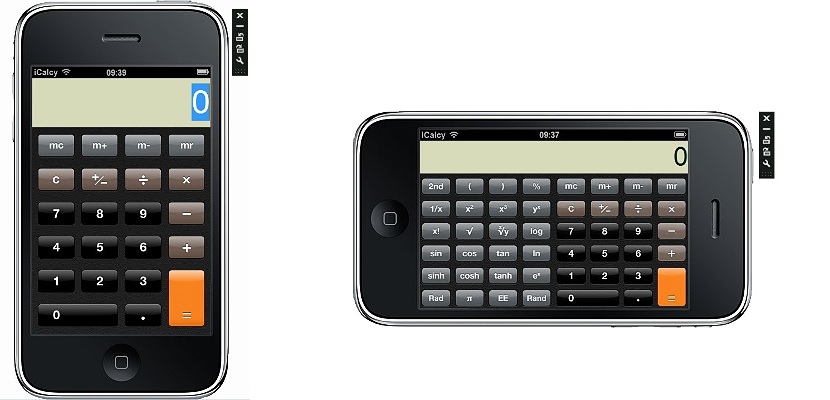
מי שיש לו מחשב Windows עשוי להזדקק למחשבון עם פונקציות בסיסיות ומתקדמות; הכלי המשולב במערכת הפעלה זו הוא מהקלאסיים ביותר שקיימים עד כה, עד כה ננתח את השימוש ביישום מעניין המדמה טלפון נייד עם מחשבון ומעוצב כמו iOS.
בעיקרון זה מה שמציעה לנו iCalcy, כלי שתוכלו להוריד ולהשתמש בו בחינם לחלוטין אם אתם אוהדים שרוצים יש לך מכשיר נייד iOS במחשב Windows שלך אם כי, בהתאמה אישית למחשבון עם פונקציות מעניינות.
פונקציות בסיסיות של מחשבון iCalcy
הדבר הראשון שעלינו להזכיר במחשבון זה הוא הורדת כלי iCalcy לספק לנו קובץ בפורמט Zip; יחד עם זאת אתה יכול לפתוח אותו בכל מקום במחשב Windows שלך באמצעות כמה כלי מיוחד להשפעה. אחד היתרונות הראשונים הוא בביצוע iCalcy, מכיוון שבשביל זה, זה לא דורש להתקין אותו, אלא לחץ עליו פעמיים כדי להתחיל לעבוד. זה בגלל ש אנחנו עובדים עם יישום נייד, lאו שמשמעותו שתוכלו להשתמש בו מהמחשב ואפילו מכונן הבזק מסוג USB.
לאחר שתריץ אותו, תמצא את החלון המתאים לכלי זה; יש לו מראה של אייפון, שהוא האטרקציה העיקרית, ואנחנו נמצא איתה. כשאנחנו מפעילים את זה בפעם הראשונה, iCalcy תופיע זקוף אם כי, קיימת האפשרות לשנות את הכיוון לנוף. זה משהו חשוב להציע, כי בהתאם לכיוון זה יהיו הפונקציות איתן תוכלו לעבוד.
- במצב אנכי, תוצגנה פונקציות הפעולה הבסיסיות.
- פונקציות מדעיות יופיעו אופקית.
באשר לשימוש בפונקציות ובפעולות הבסיסיות, מצב כזה אינו מייצג כל סוג של אי נוחות בעבודה עם כל אחת מהן, מכיוון שנצטרך רק לבצע תוספת, חיסור, כפל, חלוקה או כל משימה אחרת שאנו בַּקָשָׁה.
מחשבון מדעי מתפקד ב- iCalcy
כעת, לכיוון הצד הימני העליון יש כמה אפשרויות נוספות שבהן נוכל להשתמש בכל עת. 2 מהם הם אלה שישמשו אותנו באותו הרגע, כי איתם יהיה לנו היכולת לשנות את כיוון חלון הממשק ב- iCalcy, מכיוון שבדרך קלה מאוד נוכל לעבור ממצב אנכי למצב אופקי. ישנם 2 אייקונים שיעזרו לנו במשימה זו, כי בעוד שאחד יעזור לנו לשנות את הכיוון בכיוון השעון, האייקון השני יסובב אותו הפוך.
סוג הסיבוב שאנו מבצעים ביישום זה תלוי בכל משתמש, מכיוון שהכל היבט אסתטי, שמשהו ממנו תוכלו לראות במיקום כפתור האייפון הזה בממשק הכלי (משמאל או מימין ).
עבודה עם הפונקציות הבסיסיות והמדעיות של iCalcy
אם אתה עובד עם הפונקציות של מחשבון זה עבור Windows (בצורת אייפון), תצטרך להתרגל השתמש במקלדת שעל המסך עם מצביע העכבר לבצע פעולה ספציפית. ניתן להקליד את המספרים מהמקלדת הפיזית (או ממסגרת מורחבת), אך כשבוחרים פעולה, אלה שנמצאים ב"מקלדת הפיזית "שלכם לא יעבדו.
מצד שני, כאשר אתה נמצא במצב מחשבון מדעי (מיקום אופקי), כמה פעולות מיוחדות יכולות להיכנס לתוקף. תוכלו להבין זאת כאשר תעבירו את מצביע העכבר מעל כל אחת מהפונקציות הללו. כאשר מצביע העכבר משתנה לצורת יד, זה ייצג שאתה יכול להשתמש בו באותו רגע; אם מצביע העכבר אינו משנה צורה, למרבה הצער זה אומר שהמפתח עדיין לא הפעיל אותו באופן מלא.